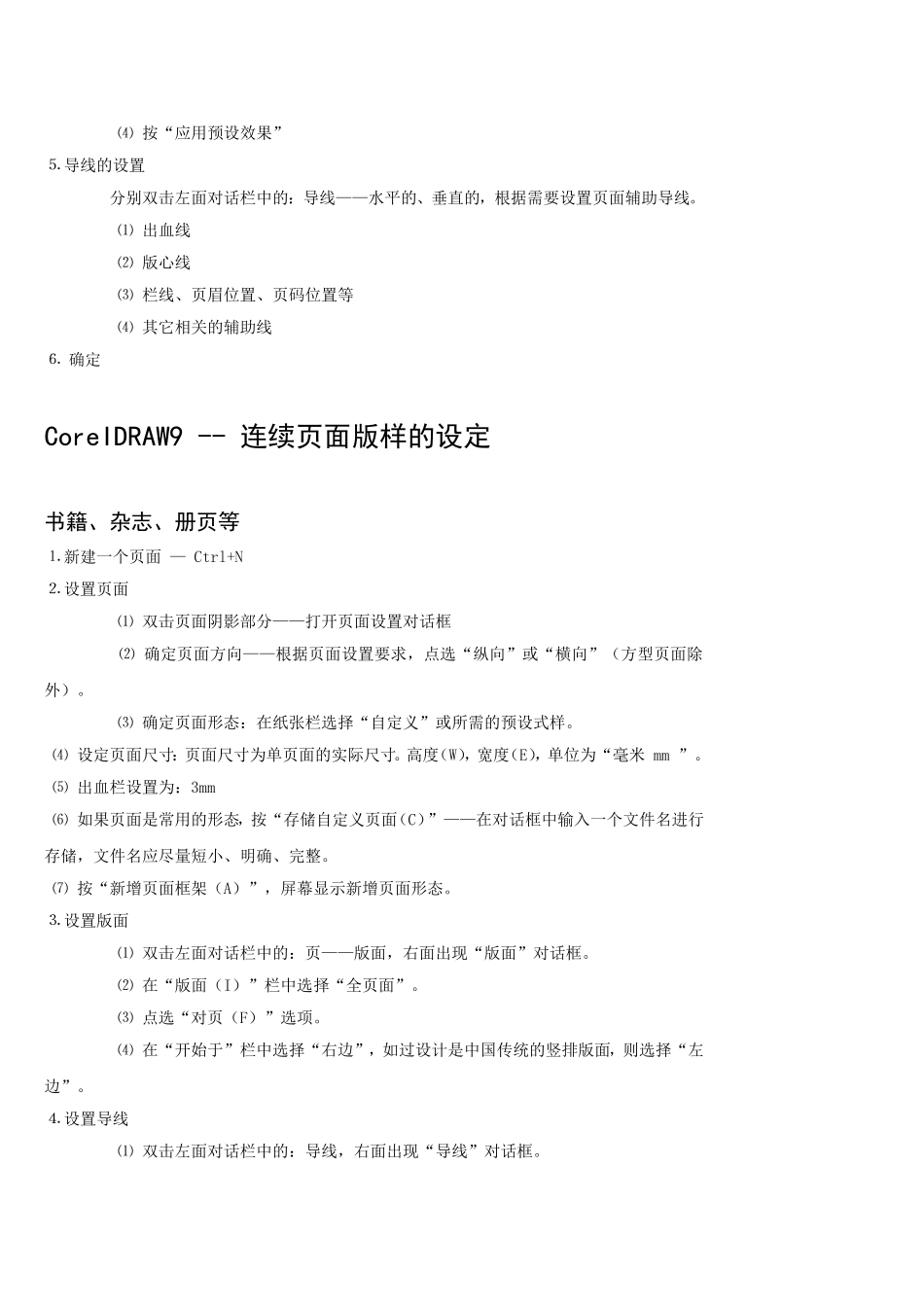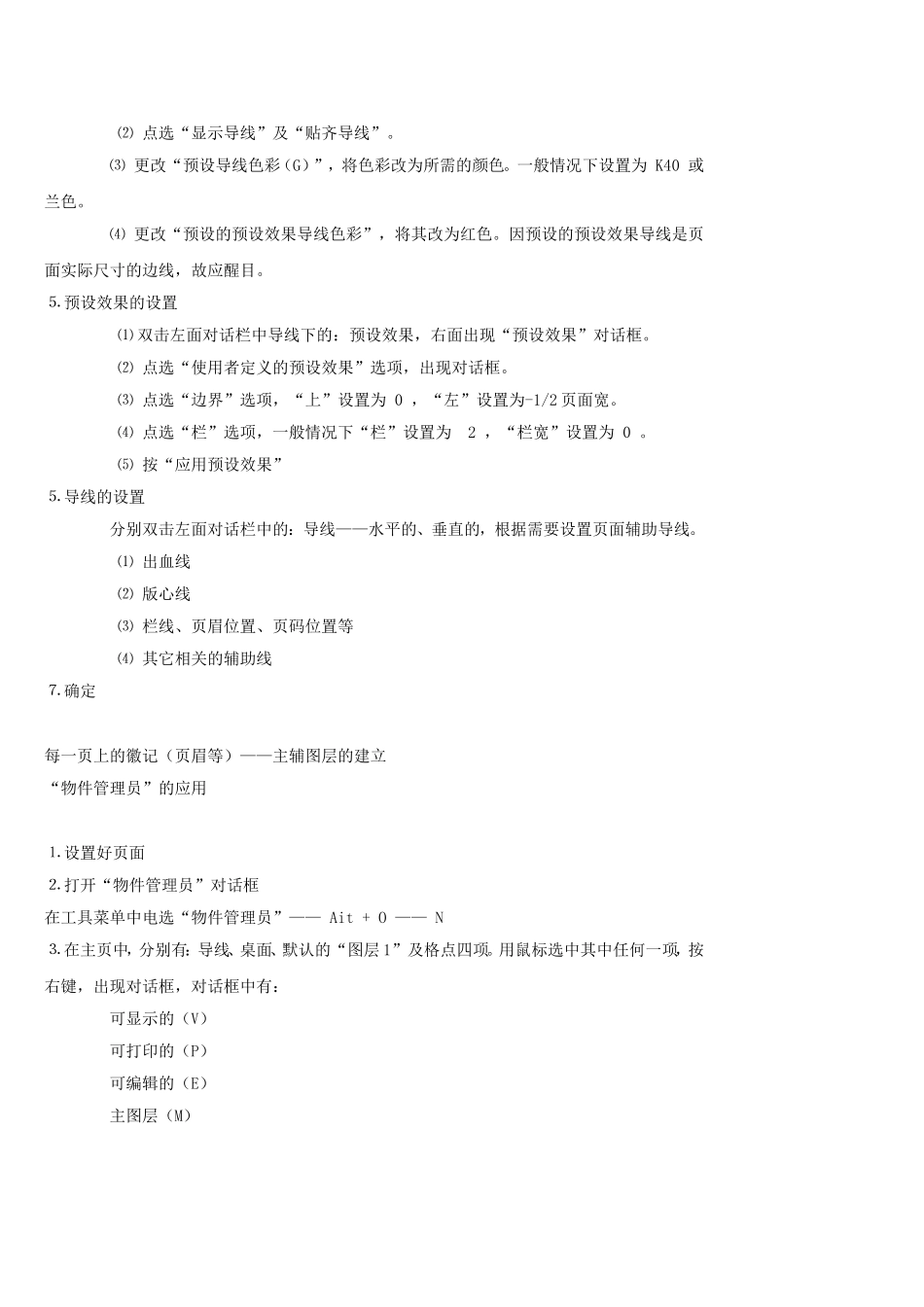CoreIDRAW9-页面版样的设定CoreIDRAW9-单页面版样的设定招贴广告(海报)、传单、折页等⒈新建一个页面—Ctrl+N⒉设置页面⑴双击页面阴影部分——打开页面设置对话框⑵确定页面方向——根据页面设置要求,点选“纵向”或“横向”(方型页面除外)。⑶确定页面形态:再纸张栏选择“自定义”或所需的预设式样。⑷设定页面尺寸:高度(W),宽度(E),单位为“毫米mm”。⑸出血栏设置为:3mm⑹如果页面是常用的形态,按“存储自定义页面(C)”——在对话框中输入一个文件名进行存储,文件名应尽量短小、明确、完整。⑺按“新增页面框架(A)”,屏幕显示新增页面形态。⒊设置版面⑴双击左面对话栏中的:页——版面,右面出现“版面”对话框。⑵在“版面(I)”栏中选择“全页面”并点选“对页”选项。⑶双击左面对话栏中的:导线,右面出现“导线”对话框。⑷点选“显示导线”及“贴齐导线”。⑸更改“预设导线色彩(G)”,将色彩改为所需的颜色。一般情况下设置为K40或兰色。⑹更改“预设的预设效果导线色彩”,将其改为红色。因预设的预设效果导线是页面实际尺寸的边线,故应醒目。⒋预设效果的设置⑴双击左面对话栏中的:预设效果,右面出现“预设效果”对话框。⑵点选“出血区域”及“页面框线”。⑶根据需要点选其他项目。⑷按“应用预设效果”⒌导线的设置分别双击左面对话栏中的:导线——水平的、垂直的,根据需要设置页面辅助导线。⑴出血线⑵版心线⑶栏线、页眉位置、页码位置等⑷其它相关的辅助线⒍确定CoreIDRAW9--连续页面版样的设定书籍、杂志、册页等⒈新建一个页面—Ctrl+N⒉设置页面⑴双击页面阴影部分——打开页面设置对话框⑵确定页面方向——根据页面设置要求,点选“纵向”或“横向”(方型页面除外)。⑶确定页面形态:在纸张栏选择“自定义”或所需的预设式样。⑷设定页面尺寸:页面尺寸为单页面的实际尺寸。高度(W),宽度(E),单位为“毫米mm”。⑸出血栏设置为:3mm⑹如果页面是常用的形态,按“存储自定义页面(C)”——在对话框中输入一个文件名进行存储,文件名应尽量短小、明确、完整。⑺按“新增页面框架(A)”,屏幕显示新增页面形态。⒊设置版面⑴双击左面对话栏中的:页——版面,右面出现“版面”对话框。⑵在“版面(I)”栏中选择“全页面”。⑶点选“对页(F)”选项。⑷在“开始于”栏中选择“右边”,如过设计是中国传统的竖排版面,则选择“左边”。⒋设置导线⑴双击左面对话栏中的:导线,右面出现“导线”对话框。⑵点选“显示导线”及“贴齐导线”。⑶更改“预设导线色彩(G)”,将色彩改为所需的颜色。一般情况下设置为K40或兰色。⑷更改“预设的预设效果导线色彩”,将其改为红色。因预设的预设效果导线是页面实际尺寸的边线,故应醒目。⒌预设效果的设置⑴双击左面对话栏中导线下的:预设效果,右面出现“预设效果”对话框。⑵点选“使用者定义的预设效果”选项,出现对话框。⑶点选“边界”选项,“上”设置为0,“左”设置为-1/2页面宽。⑷点选“栏”选项,一般情况下“栏”设置为2,“栏宽”设置为0。⑸按“应用预设效果”⒌导线的设置分别双击左面对话栏中的:导线——水平的、垂直的,根据需要设置页面辅助导线。⑴出血线⑵版心线⑶栏线、页眉位置、页码位置等⑷其它相关的辅助线⒎确定每一页上的徽记(页眉等)——主辅图层的建立“物件管理员”的应用⒈设置好页面⒉打开“物件管理员”对话框在工具菜单中电选“物件管理员”——Ait+O——N⒊在主页中,分别有:导线、桌面、默认的“图层1”及格点四项。用鼠标选中其中任何一项,按右键,出现对话框,对话框中有:可显示的(V)可打印的(P)可编辑的(E)主图层(M)删除(D)更名(N)这是什么?(W)属性(R)以对各选项加以设置。⒋导线项的设置——防止导线被编辑在主页中,用鼠标选导线并按右键,出现对话框,点选掉“可编辑的(E)”,以防止导线被编辑。⒌“桌面”一般情况下不需设置⒍设置“主图层”在主页中,用鼠标选中默认的“图层1”并按右键,出现对话框,点选“主图层”,“图层1”变为“主图层1”。在主图层上设置:页眉、页妈、页面底色、页面底纹、...